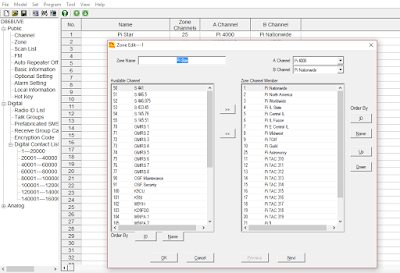Dentro de la gama de radios de
los sistemas Mototrbo encontramos equipos que cuentan con pantalla. En los
modelos de la serie DGP – DGM 8000/5000 y SL tenemos pantallas de operación en
modo día/noche, facilitando la visualización de listas de contactos, mensajes
de texto y tickets de órdenes de trabajo, incluso con luz solar directa.
Además de estas funciones es
posible personalizarla la pantalla con el logotipo de nuestra compañía o la de
nuestros clientes. Solo tienes que
seguir estos sencillos pasos:
1. Debes
leer el equipo con el CPS de Mototrbo, en seguida debes desplazarte al ítem
“Configuración General”. En este podrás observar en la parte superior un Icono
de Motorola descrito como “Imagen de bienvenida.
Para cambiar la
imagen y subir nuestra imagen personalizada debes hacer clip en el botón
“Seleccionar”, pero antes de esto debemos a listar la imagen que queremos
cargar.
2. Seleccione
la imagen que desea cargar en su radio. Debe tener en cuenta que puede cargar
cualquier imagen siempre que cumpla con algunas especificaciones de tamaño. A
continuación encuentra las especificaciones, si la imagen no cumple con estas,
no se preocupe, puede editarla fácilmente desde “Paint” u otro editor de
imágenes:
|
|
3. Teniendo en cuenta esta información vamos hacer un ejemplo:
|
En este caso En
este caso voy a cargar el logo de Meltec en un radio portátil DGP8550,
el logo tiene una resolución de 900 x 900 pixeles. Según la instrucción
anterior la imagen debe tener una resolución de “132 píxeles (ancho) *
90 píxeles (alto) y 256 colores para el modelo portátil de teclado
completo”, por lo que tendremos que modificarla.
IMAGEN ORIGINAL TAMAÑO 900 X 900 PIXELES
Para esto utilizaremos un editor de imágenes muy conocido, Paint. Solo tenemos que pegar o abrir la imagen en el editor, buscar en el panel superior la herramienta “Cortar tamaño”. De esta saldrá un Menú que nos permite modificar el tamaño de la imagen.

En este menú
cambiamos los parámetros del tamaño de la imagen, primero seleccionamos la
pestaña “Pixeles” y quitamos la selección “Mantener relación de aspecto”. Luego
de esto podemos configurar el tamaño
“Horizontal” por 132 y “Vertical” por 90. Para este caso:

Ahora solo
oprimimos “Aceptar” y la imagen queda modificada.
4. Para Guardar la imagen debe dar Clip en
“Archivo” luego en la opción “Guardar como”.

En el panel de
Guardado, parte inferior, encuentra un menú desplegable “Tipo”, despliéguelo y
seleccione la opción “Mapa de bits de 256 Colores”, para que esta quede en un
formato que soporte su radio Motorola. Guarde la imagen.
5. La
imagen está configurada y puede ser cargada desde el CPS de Mototrbo. Retomando
el paso 1, en su CPS de Clip en “Configuración General”. En este podrá observar en la parte superior un Icono de
Motorola descrito como “Imagen de bienvenida. De clip en el botón
“Seleccionar”, este le permitirá cargar la imagen buscando en la carpeta o
lugar de su equipo donde este Guardada. Seleccione la imagen y de clip en el
botón Abrir.

fuente
JOHN
JAIRO GOMEZ SALCEDO
DEP
INGENIERIA
METEC COMUNICACIONES